在前端开发中,构建漂亮且功能强大的用户界面是至关重要的。为了加快开发速度并确保一致的用户体验,许多开发者选择使用 UI 组件库。element是一款基于 Vue.js 的组件库,提供了丰富的界面组件,使前端开发变得更加高效。本篇博客文章将为您提供element-ui组件库的使用教程,帮助您入门并开始使用这个强大的工具。
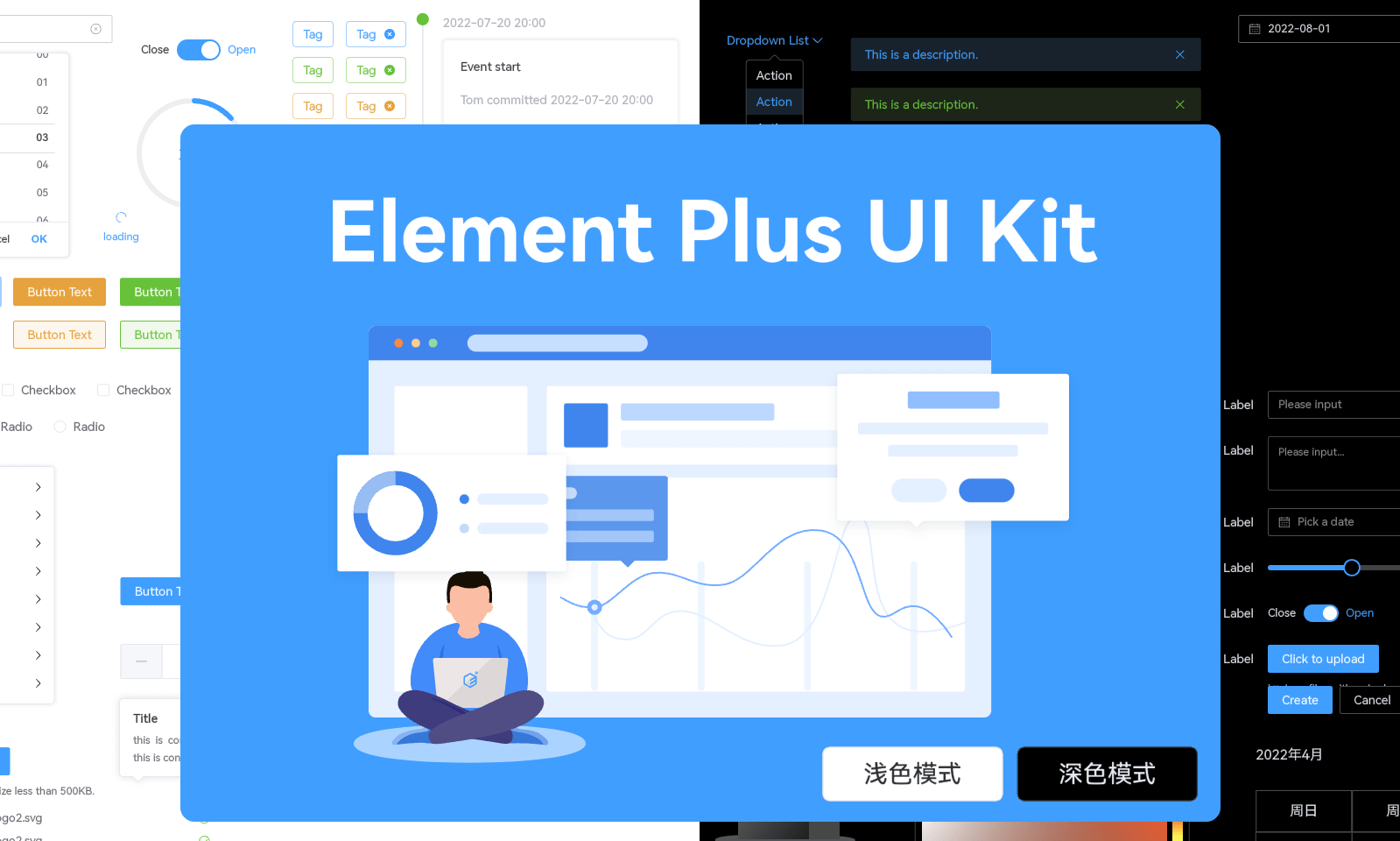
1. 什么是 Element组件库
1.1 介绍element-ui的背景和概述
element组件库是一套基于 Vue.js 的桌面端组件库,由饿了么前端团队开发并维护。它提供了一系列常用的 UI 组件,包括按钮、表单、弹窗、导航等,能够帮助开发者快速构建现代化的用户界面。element组件库的设计理念是简洁、易用和美观,它遵循了 Material Design 的设计原则,采用了扁平化的风格和鲜明的色彩搭配,给用户带来了良好的视觉体验。
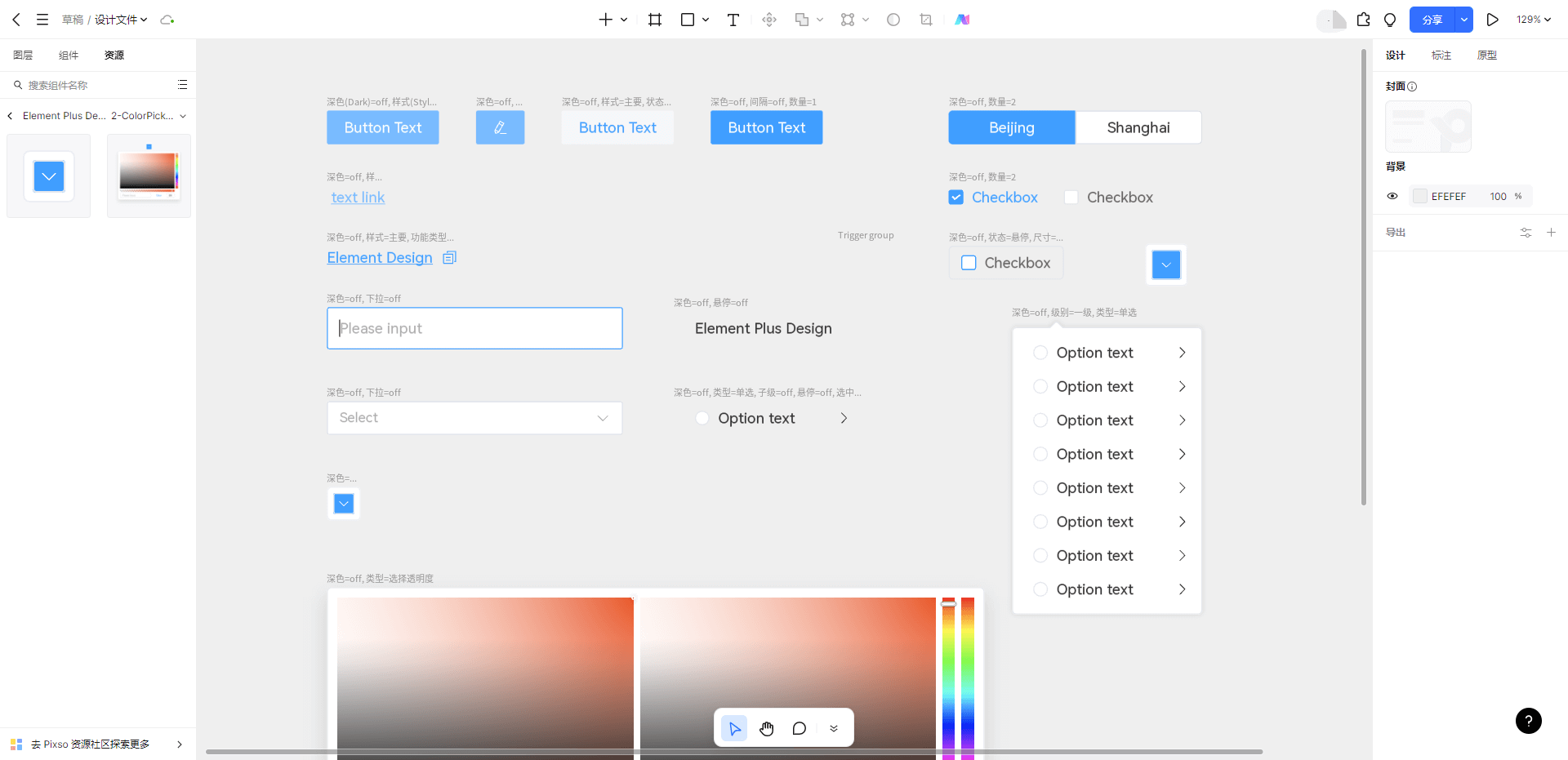
element-ui组件库的背景可以追溯到 2013 年,当时饿了么前端团队在开发自己的后台管理系统时,发现市面上缺乏一个好用的组件库。于是,他们决定自己动手开发一个组件库,以提高开发效率和代码质量。经过多年的迭代和优化,element组件库逐渐成为了业界广泛使用的组件库之一。
Element 组件库的特点有以下几点:
● 丰富的组件:element组件库提供了大量常用的 UI 组件,涵盖了各种常见的场景和需求,开发者可以根据自己的需要选择合适的组件使用。
● 灵活的配置:element组件库提供了丰富的配置选项,可以根据实际需求进行灵活的定制和扩展,满足不同项目的需求。
● 友好的文档:element组件库提供了详细的文档和示例,开发者可以轻松地学习和使用组件库,减少学习成本。
● 活跃的社区:element-ui组件库拥有庞大的用户社区,开发者可以在社区中获取帮助和交流经验,解决问题和提出建议。
1.2 Element组件库的特点和优势
1.2.1 响应式设计
Element组件库采用了响应式设计,可以根据不同设备的屏幕尺寸和分辨率,自动调整组件的布局和样式,以适应不同的终端设备。例如,在手机上打开网页时,组件会自动调整为适合手机屏幕的大小和样式,提供更好的用户体验。
1.2.2 多样化的组件
element-ui组件库提供了丰富多样的组件,包括按钮、输入框、表格、弹窗等等,可以满足不同场景下的需求。这些组件都经过精心设计和优化,具有统一的风格和交互方式,使得用户在使用时能够更加方便和快捷。
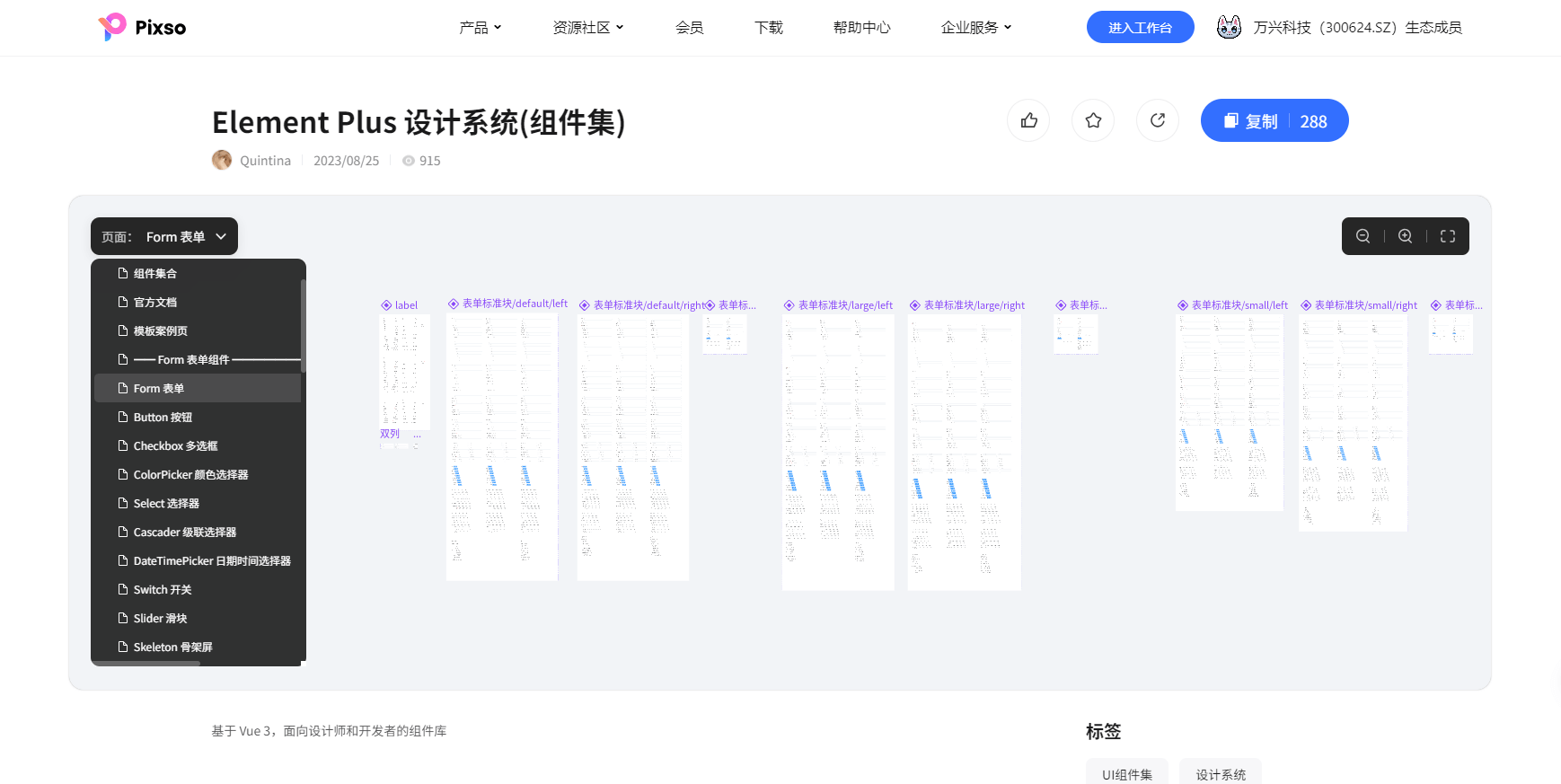
1.2.3 易于定制和扩展
Element组件库具有良好的可定制性和扩展性,用户可以根据自己的需求进行定制和扩展。组件的样式可以通过修改 CSS 文件或者使用主题定制工具进行修改,而组件的功能可以通过继承和重写组件类的方式进行扩展。这使得用户可以根据自己的需求进行个性化定制,提高工作效率。
1.2.4 文档和社区支持
Element组件库提供了详细的文档和丰富的示例代码,用户可以通过阅读文档和参考示例代码来学习和使用组件库。此外,element-ui组件库还有一个活跃的社区,用户可以在社区中提问、交流和分享经验,获得帮助和支持。这些文档和社区支持为用户提供了学习和使用组件库的便利,帮助用户更好地使用和定制组件库。
2. Element组件库的主要组件
2.1 Button 按钮组件
按钮组件是element-ui组件库中最常用的组件之一,用于触发用户交互的操作。它具有丰富的样式和功能选项,可以满足不同场景下的需求。下面是一个具体的示例:
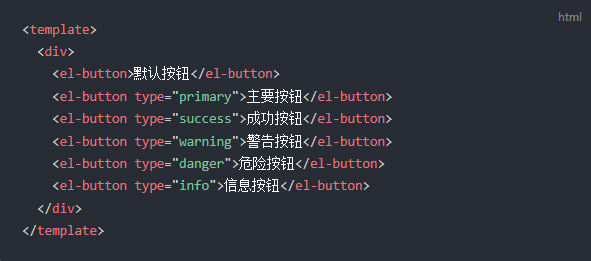
上述示例展示了Element组件库中按钮组件的不同类型,包括默认按钮、主要按钮、成功按钮、警告按钮、危险按钮和信息按钮。通过设置不同的`type`属性值,可以轻松地改变按钮的样式。此外,按钮组件还支持其他属性,如`disabled`用于禁用按钮、`plain`用于显示为朴素按钮等。

按钮组件在用户体验设计中起到了重要的作用,它能够提升用户的交互效果和操作体验。通过合理使用按钮组件,可以使用户在界面上进行各种操作更加方便和直观,从而提高整体的用户满意度。
2.2 Input 输入框组件
element-ui组件库的 Input 输入框组件是用于接收用户输入的组件,提供了丰富的功能和样式选项。下面是一个具体的示例:
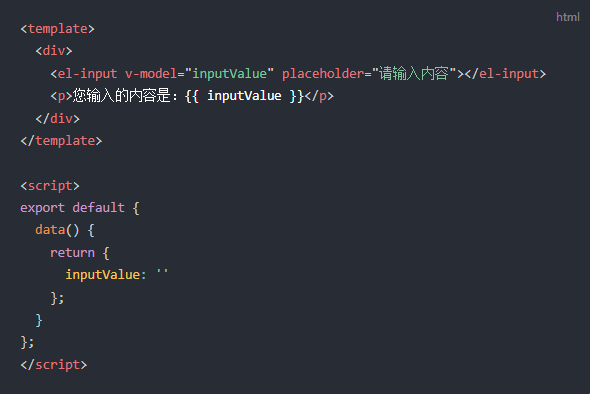
在上述示例中,我们使用了 Input 组件来创建一个输入框,并通过 `v-model` 指令绑定了一个名为 `inputValue` 的数据。通过 `placeholder` 属性可以设置输入框的占位文本。
用户在输入框中输入内容后,`inputValue` 的值会自动更新,因此我们可以通过双花括号语法将其展示在页面上。这样,用户输入的内容就可以实时展示并在其他地方使用。
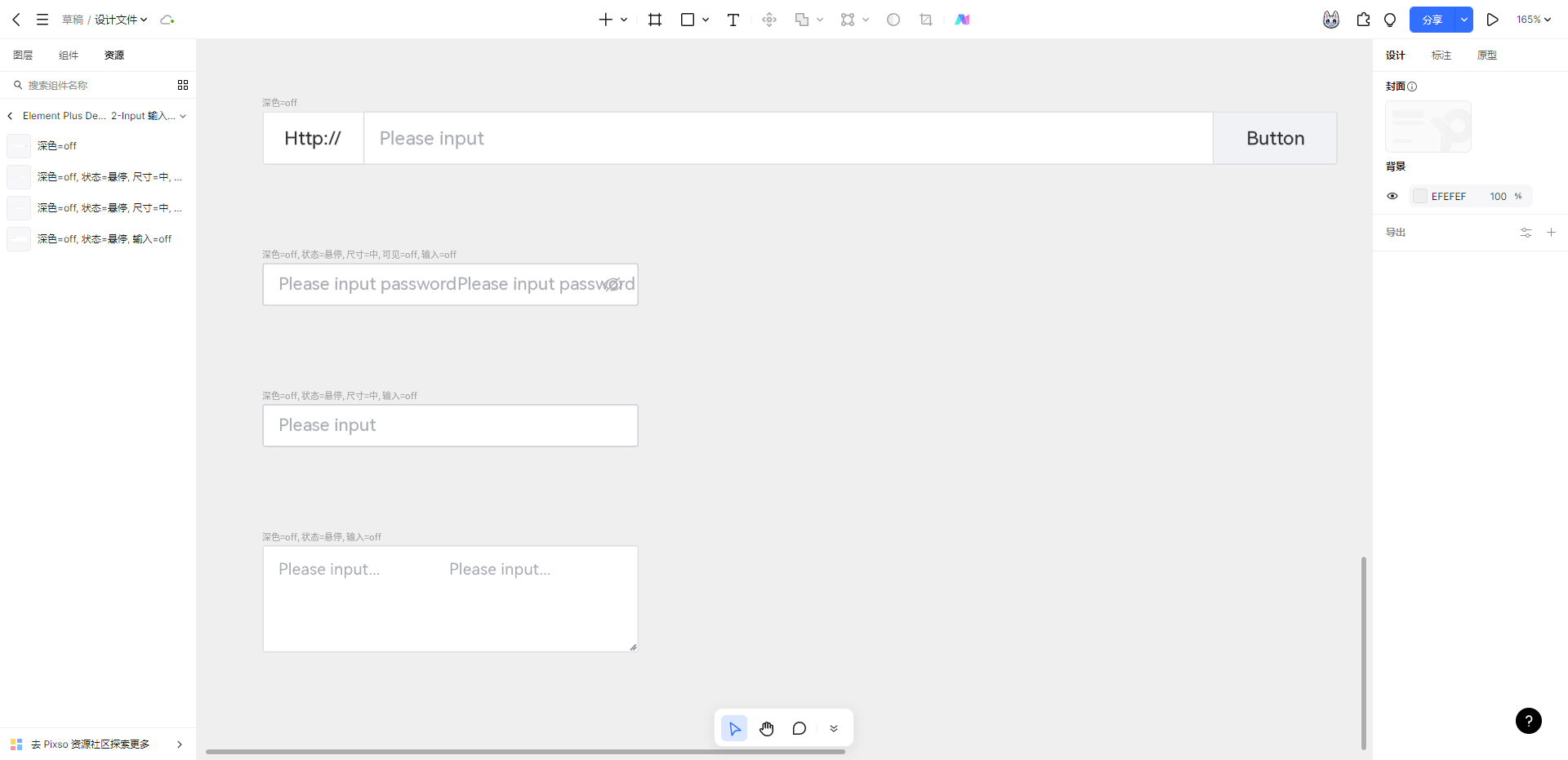
除了基本的输入功能,Input 组件还提供了许多其他选项,如禁用输入框、设置最大长度、添加前置或后置图标等。通过配置这些选项,我们可以根据具体需求来定制输入框的样式和行为。
通过使用element-ui组件库的 Input 输入框组件,我们可以方便地创建各种类型的输入框,提升用户体验。
2.3 Table 表格组件
2.3.1 Table 表格基本用法
element-ui组件库中的 Table 表格组件是一个非常常用的组件,用于展示数据集合。它提供了丰富的配置选项,可以满足各种不同的需求。
下面是一个简单的示例:
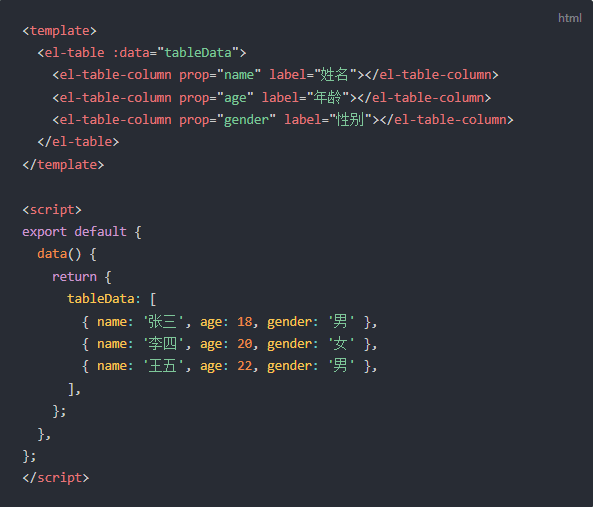
在上面的示例中,我们通过 `el-table` 组件创建了一个表格,并通过 `:data` 属性绑定了一个数据数组 `tableData`。然后,我们使用 `el-table-column` 组件定义了三列,分别是姓名、年龄和性别,通过 `prop` 属性指定了对应的数据字段。
这样,我们就实现了一个简单的表格展示,数据会自动根据配置显示在表格中。
2.3.2 Table 表格高级用法
除了基本的用法外,Element 的 Table 表格组件还提供了许多高级的功能和配置选项,例如排序、筛选、分页等。
2.4 Form 表单组件
表单组件是element-ui组件库中的重要组成部分,用于收集用户输入的数据并提交到服务器。Element 提供了丰富的表单组件,包括输入框、选择器、日期选择器等,以满足不同场景下的需求。
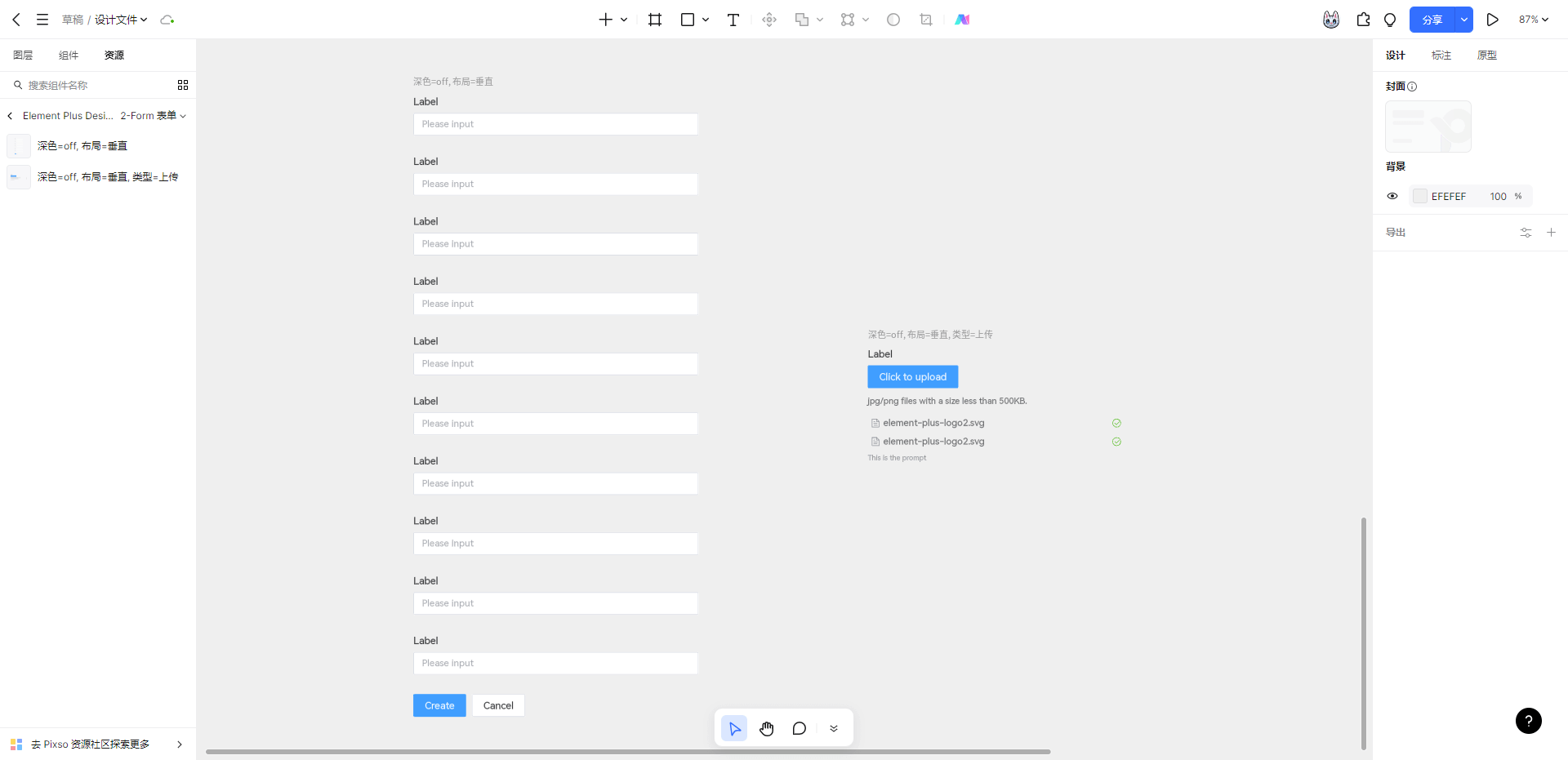
2.5 Modal 弹窗组件
Modal 弹窗组件是element-ui组件库中的一个核心组件,用于在页面上展示一个弹窗窗口,通常用于提示信息、确认操作或者展示详细内容等场景。Modal 弹窗组件的使用非常灵活,可以通过简单的配置实现各种不同的弹窗效果。

2.6 轮播图
轮播图是一个常见的UI组件,用于在一个固定区域内展示多张图片或内容,并通过自动播放或手动切换的方式进行展示。在Element组件库中,轮播图组件提供了丰富的功能和样式定制选项,可以满足不同场景的需求。
3. 如何使用 Element-UI组件库
3.1 安装 Element 组件库
Element组件库是一个基于 Vue.js 的组件库,提供了丰富的 UI 组件和交互效果,可以帮助开发者快速构建出美观、易用的界面。安装 Element组件库非常简单,只需要按照以下步骤进行操作:
1. 首先,确保你已经安装了 Vue.js。如果你还没有安装 Vue.js,可以通过以下命令进行安装:

2. 接下来,使用 npm 命令安装element-ui组件库。打开终端,进入你的项目目录,然后执行以下命令:

3. 安装完成后,在你的项目代码中引入 Element组件库。可以在你的入口文件(一般是 main.js)中添加以下代码:
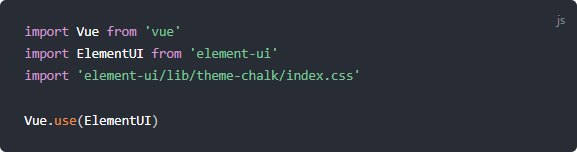
4. 最后,你可以在你的项目中使用 Element组件了。比如,你可以在你的 Vue 组件中按照文档中的示例代码使用 Element组件,如下所示:
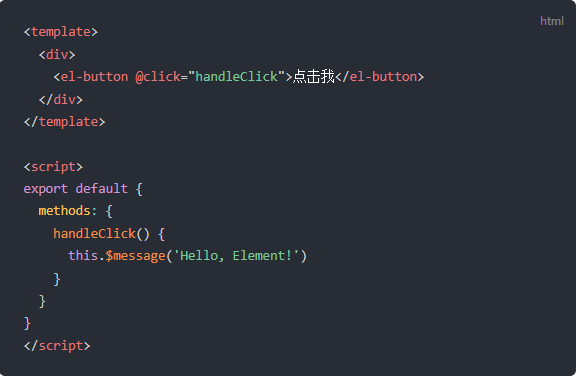
在上面的示例中,我们使用了 Element 的按钮组件和消息提示组件,实现了一个简单的点击按钮弹出消息的功能。
通过以上步骤,你就可以轻松地安装和使用element-ui组件库了。记得根据你的项目需求,按照文档中提供的组件和 API 进行配置和使用。
3.2 引入 Element 组件库
要使用 Element组件库,首先需要在项目中引入 Element 的 CSS 和 JavaScript 文件。通常,可以通过以下步骤来引入:
1. 在 HTML 文件的 `` 标签中添加 Element 的 CSS 文件链接:

2. 在 HTML 文件的 `` 标签底部添加 Element 的 JavaScript 文件链接:

3. 在需要使用 Element组件的页面或组件中,按需引入所需的组件。例如,如果需要使用 Button 组件,可以在页面或组件的 `